在日常使用电脑时,我们经常会遇到系统崩溃、病毒感染等问题,这时重新安装系统就成了最好的解决办法。而使用U盘进行系统安装不仅方便快捷,而且可以根据个人喜好选择系统版本和软件,轻松搭建一个个性化的电脑系统。本文将以戴尔台式机为例,详细介绍如何使用深度U盘装系统。
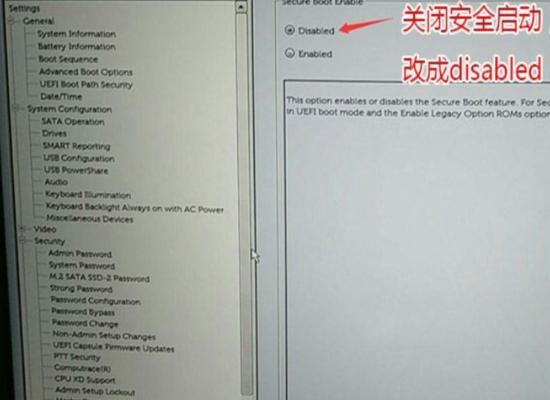
选择合适的深度系统版本
通过访问官网或者在深度操作系统镜像下载页面下载最新版本的深度系统镜像文件,确保选择与你的戴尔台式机型号和配置相匹配的版本。
准备U盘并制作启动盘
将一个空闲的U盘插入电脑的USB接口,然后下载一个U盘启动制作工具,如UltraISO等。打开工具后,选择刚刚下载的深度系统镜像文件,点击“写入”按钮,等待制作完成。
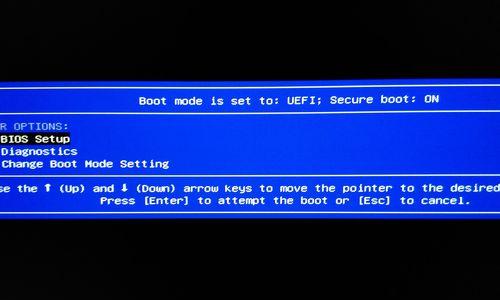
设置戴尔电脑开机菜单
重启戴尔台式机,在开机界面按下对应的按键(通常为F2、F12或Del键)进入BIOS设置,找到“启动顺序”或者“BootMenu”选项,并将U盘的启动顺序调整到第一位。
启动U盘安装深度系统
保存设置后,重启电脑,此时电脑会从U盘启动。选择“安装深度系统”并按下回车键,进入深度系统安装界面。
选择语言和安装方式
在深度系统安装界面中,选择合适的语言和安装方式,通常建议选择“标准安装”。
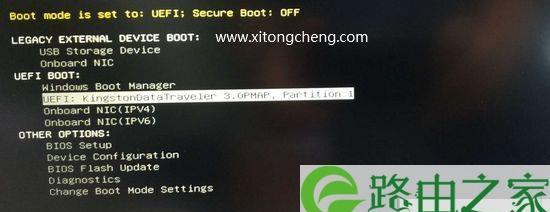
分区与格式化
在磁盘分区界面,选择“手动分区”并点击“下一步”。根据自己的需求调整分区大小,并进行格式化。
设置用户名和密码
在用户信息界面,输入自己的用户名和密码,并选择是否自动登录。
等待系统安装
点击“安装”按钮后,系统会进行自动安装。等待安装过程完成,期间可以进行一些其他操作。
配置系统设置
安装完成后,根据个人喜好配置深度系统的一些基本设置,如网络、时间、声音等。
更新软件和驱动
打开深度系统的应用商店,更新系统自带的软件和驱动,保证系统的稳定性和安全性。
安装常用软件
根据个人需要,在应用商店中下载和安装一些常用的软件,如浏览器、办公软件、娱乐软件等。
个性化设置
在深度系统的设置中,进入个性化选项,调整桌面背景、主题颜色等,使系统更符合自己的喜好。
备份系统和文件
完成系统安装和配置后,建议及时备份系统和重要文件,以防不测之事。
使用常见问题解决工具
若在系统使用过程中遇到问题,可以使用深度系统自带的常见问题解决工具进行修复。
享受个性化的深度系统
通过以上步骤,你已经成功将深度系统安装在戴尔台式机上,并根据个人喜好进行了一系列配置和优化。现在,尽情享受这个个性化的深度系统带来的便利和愉悦吧!
通过本文所介绍的戴尔台式机深度U盘装系统教程,你已经学会了如何轻松搭建一个个性化的电脑系统。只需准备好U盘、下载对应的深度系统镜像文件并按照步骤进行操作,即可完成系统安装和个性化配置。希望这篇教程对你有所帮助!




